Win 8系统禁用迅速打开技巧的图文教程(图解)
随着电脑硬件和软件的不断升级,微软的Windows也在不断升级,从架构的16位、16+32位混合版(Windows9x)、32位再到64位, 系统版本从最初的Windows 1.0 到大家熟知的Windows 95、Windows 98、Windows ME、Windows 2000、Windows 2003、Windows XP、Windows Vista、Windows 7、Windows 8、Windows 8.1、Windows 10 和 Windows Server服务器企业级操作系统,不断持续更新,微软一直在致力于Windows操作系统的开发和完善。现在最新的正式版本是Windows 10。
虽然,Win8.1系统快速启动功能能让计算机尽快的启动进入Windows界面,前提是只有在关机后重启才会发挥作用,有部分用户觉得“快速启动”功能没实际用处,因此想禁用此功能。那么,在win8.1系统下如何禁用快速启动功能呢?一起随小编来看下面具体设置方法。
具体操作如下:
1、鼠标箭头移至右边屏幕边缘并且往下滑唤出右侧菜单栏,点击【设置】;

2、点击设置以后,选择【控制面板】;
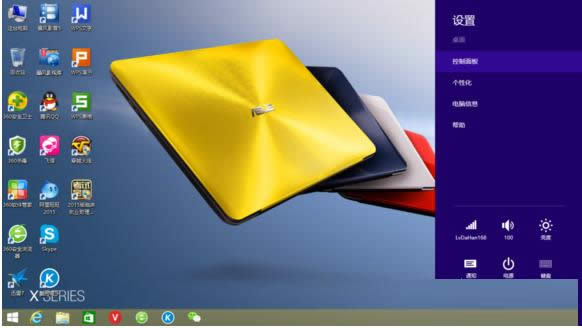
3、进入控制面板以后,在查看方式【类别】处点击一下选择【小图标】;
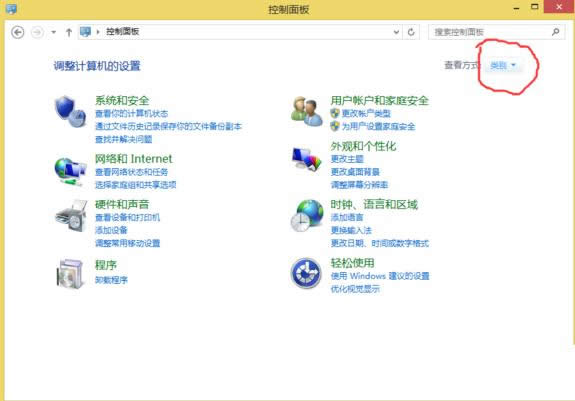
4、点击【电源选项】;
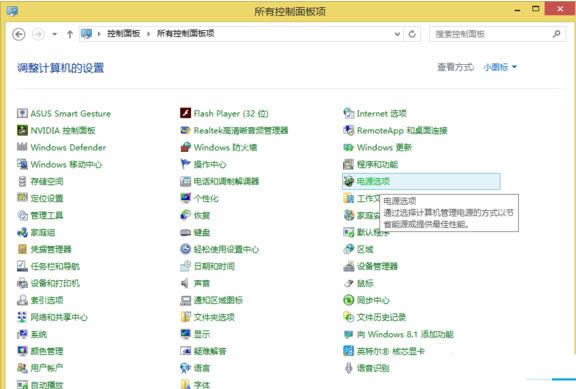
5、点击【选择电源按钮功能的功能】;
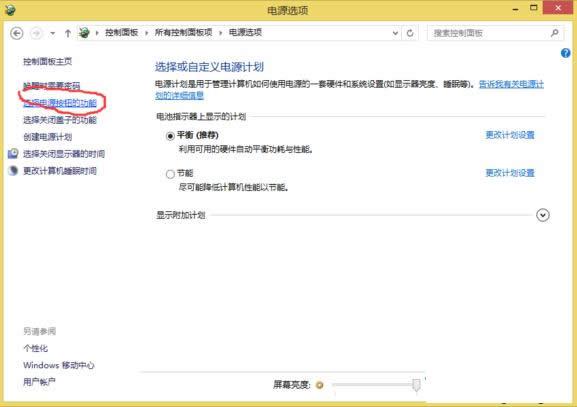
6、点击【更改当前不可用的设置】;
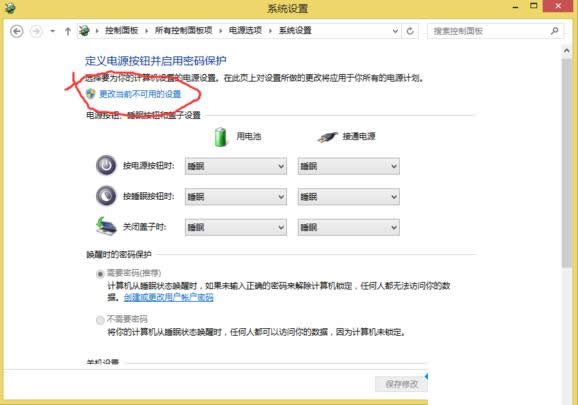
7、点击以后,把进度条往下拉,可以看见【启用快速启动(推荐)】,把【启用快速启动(推荐)】前面的勾勾点开,然后点击【保存修改】就大功告成了。
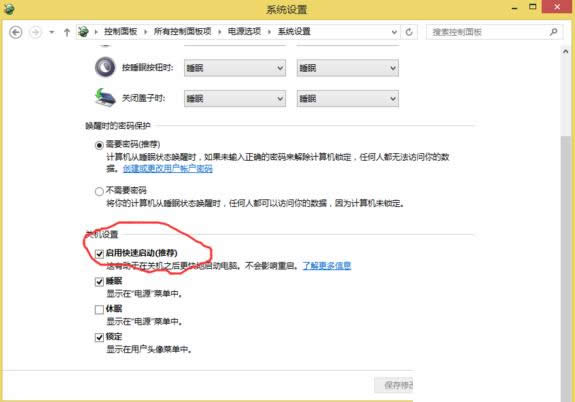
其实,win8.1系统中禁用快速启动功能的方法很简单,需要的用户不妨动手设置。更多有关系统问题欢迎来小鱼一键重装系统官网看看。
Microsoft Windows,是美国微软公司研发的一套操作系统,它问世于1985年,起初仅仅是Microsoft-DOS模拟环境,后续的系统版本由于微软不断的更新升级,不但易用,也慢慢的成为家家户户人们最喜爱的操作系统。
……